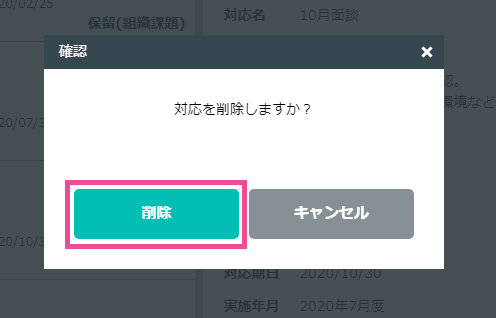本ページでは、アラート対応履歴タスクの作成・修正・削除方法をお伝えします。
対象の従業員の個人詳細画面にて、アラート対応を作成することができます。
アラート対応を作成することで、「面談記録」や「対応状況」等の情報を一元管理し、対応の方向性を考えましょう。
▶アラート対応追加方法
▶アラート対応の修正方法
▶アラート対応の削除方法
▷アラート対応履歴についてはこちら
▷アラート対応履歴 対応メモの追加・修正・削除はこちら
▷従業員詳細画面でできることについてはこちら

【サイドメニュー】>【従業員】>【従業員一覧】>【従業員詳細画面】
※従業員の名前をクリックすると【従業員詳細画面】が表示されます。
アラート対応追加方法
- 左下にある【アラート対応追加】をクリックしてください。
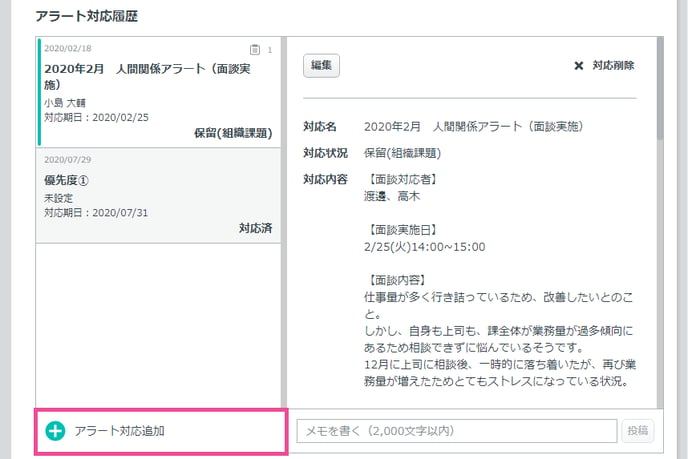
- 必要な項目を入力し、【保存】をクリックすると、追加完了です。
※対応名は必須項目です。
対応者を設定する際には対応者への指示ができ、
対応者は自身のタスク管理としても利用できます。
保存後、即時にアラート対応管理画面に反映されます。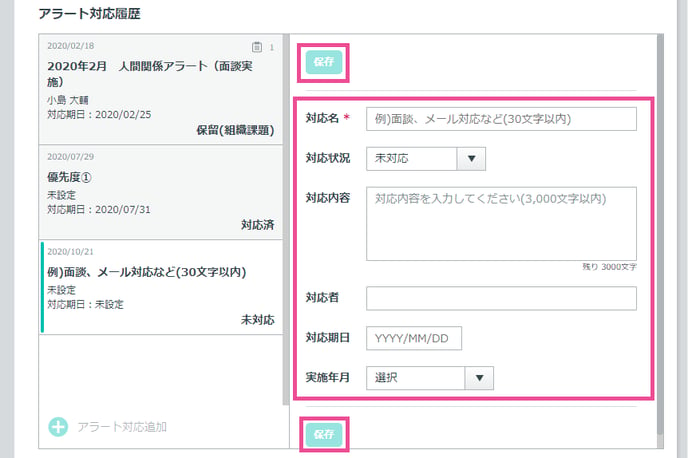
⚠️注意点
「ステータス」が【対応済】【対応不要】に登録されると、ダッシュボードの【アラート発生者推移/対応状況】に反映されます。
【対応中】【継続観察】では、「対応済み」となりません。
※アラート対応追加をキャンセルしたい場合
左側にある別の「対応名」をクリックするか、そのページから離れることで対応内容をキャンセルすることができます。
「編集内容を破棄しますか?」のポップアップにて【破棄】をクリックすると、対応内容が破棄されます。
【キャンセル】または【×】をクリックすると、記入中の対応内容へ戻ります。
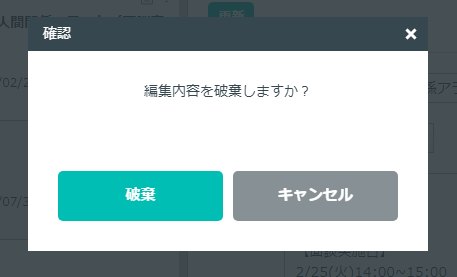
アラート対応の修正方法
- 左側にある対象の【対応名】をクリックしてください。
- 【編集】をクリックしてください。
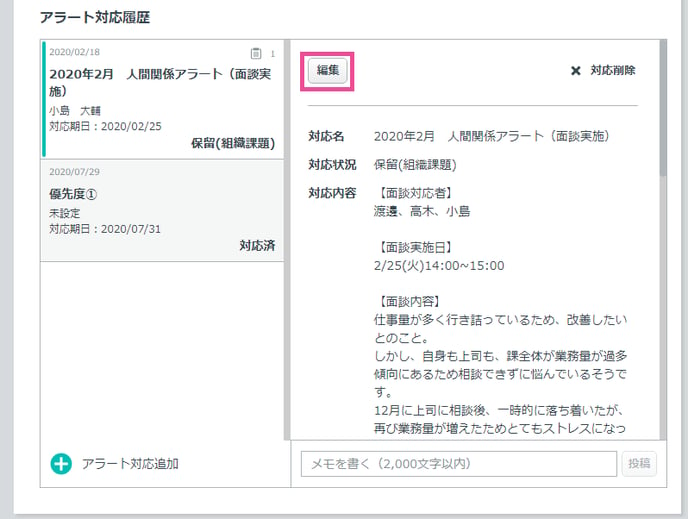
- 内容を修正し、【更新】をクリックすると修正完了です。
※「対応名」は必須項目です。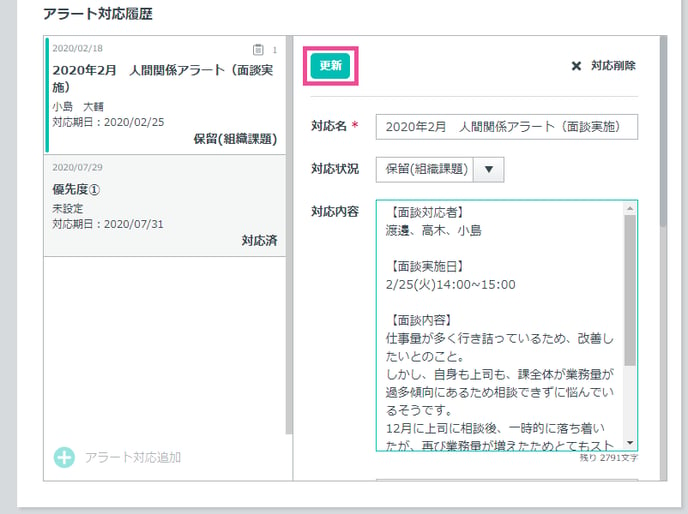
※修正をキャンセルしたい場合
左側にある別の「対応名」をクリックするか、そのページから離れることで修正中の内容をキャンセルすることができます。
表示されたポップアップにて【破棄】をクリックすると、修正内容が破棄されます。
【キャンセル】または【×】をクリックすると、修正中の内容へ戻ります。
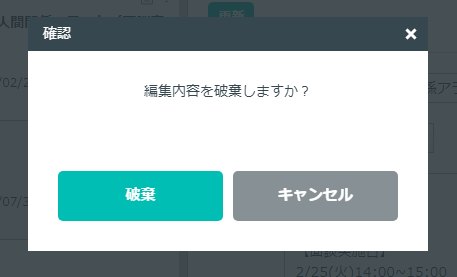
アラート対応の削除方法
一度削除してしまった対応は元に戻すことができませんのでご注意ください。
- 左側にある対象の【対応名】をクリックしてください。
- 右端にある【対応削除】をクリックしてください。
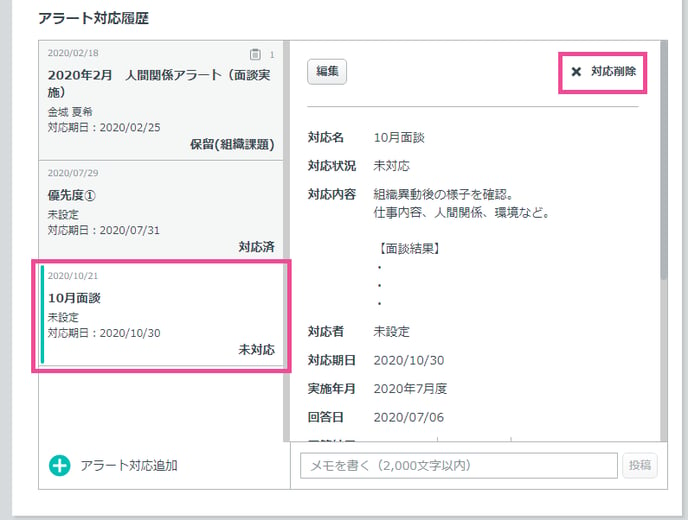
- 「対応を削除しますか?」のポップアップが表示にて【削除】をクリックすると対応を削除することができます。
【キャンセル】または、右上の【×】をクリックすると削除をキャンセルすることができます。